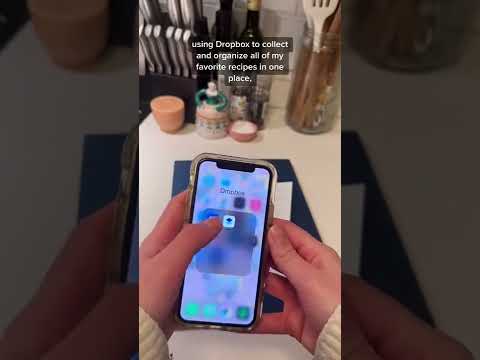WikiHow זה מלמד אותך כיצד לערוך את מספר הטלפון בפרופיל Viber שלך, ולאמת מספר חדש מבלי לאבד את היסטוריית הצ'אט שלך באמצעות Android.
צעדים

שלב 1. פתח את Viber Messenger באנדרואיד שלך
אייקון Viber נראה כמו בועת דיבור סגולה ובתוכה טלפון לבן. אתה יכול למצוא אותו בתפריט האפליקציות של Android שלך.

שלב 2. הקש על סמל on בפינה השמאלית העליונה
תפריט הפרופיל שלך יחליק פנימה מצד שמאל.

שלב 3. הקש על הגדרות
פעולה זו תפתח את תפריט ההגדרות שלך בדף חדש.

שלב 4. הקש על חשבון
פעולה זו תפתח את הגדרות החשבון שלך בדף חדש.

שלב 5. הקש על שנה מספר טלפון
אפשרות זו תאפשר לך לערוך את מספר הטלפון שלך בחשבון Viber שלך.

שלב 6. הקש על המשך תחת הכותרת "מספר טלפון חדש"
אפשרות זו מאפשרת לך לשנות את מספר הטלפון שלך מבלי לאבד את כל היסטוריית הצ'אט או נתוני הקשר שלך.
לחלופין, תוכל להקיש לְהַמשִׁיך תחת הכותרת "מספר טלפון חדש והתקן חדש". אפשרות זו תאפשר לך לגבות את הנתונים שלך לפני החלפת מכשירים.

שלב 7. הקש על המשך בחלון המוקפץ
זה יאפשר לך לשנות את המספר שלך בדף חדש.

שלב 8. הזן את מספר הטלפון החדש שלך
הקש על השדה "מספר טלפון" והקלד את מספר הטלפון החדש שלך כאן.
הקפד לכלול את קוד המדינה הנכון בתחילת המספר שלך, או בחר את המדינה שלך מהתפריט הנפתח

שלב 9. הקש על הלחצן CONTINUE הסגול
יהיה עליך לאשר את מספר הטלפון החדש שלך בחלון קופץ.

שלב 10. הקש על כן בחלון המוקפץ לאישור
פעולה זו תשלח הודעת טקסט למספר הטלפון החדש שלך עם קוד אימות בן 6 ספרות.

שלב 11. הזן את קוד האימות בן 6 הספרות שלך
מצא את קוד האימות שלך בהודעת הטקסט האוטומטית מ- Viber והזן אותו כאן. זה יאמת ויפעיל באופן אוטומטי את המספר החדש שלך.